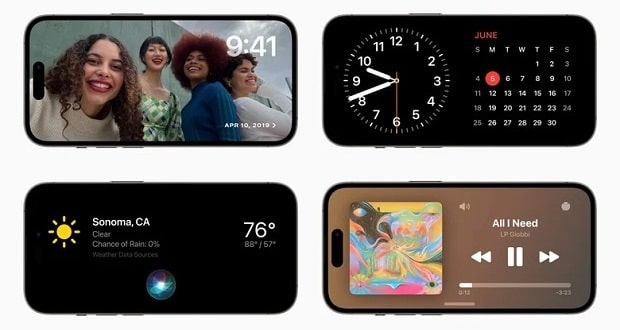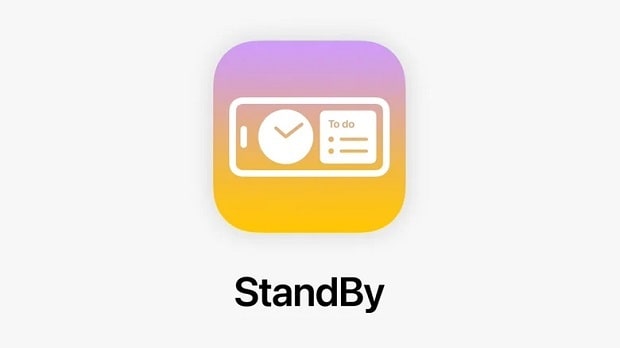یکی از جذابترین ویژگیهای iOS 17، قابلیت آیفون استندبای – iPhone StandBy است که نمایشگر این گوشی را به یک صفحه نمایش هوشمند تبدیل میکند. امروز قصد داریم با این قابلیت بیشتر آشنا شویم.
اگر پیگیر اخبار محصولات مختلف اپل باشید، در جریان هستید که این کمپانی کوپرتینویی در رویداد WWDC 2023 از آی او اس ۱۷ که قرار است بهطور پیشفرض روی خانواده گوشی های آیفون 15 نصب باشد، رونمایی کرد.
از میان قابلیتهای متعدد این نسخه از آی او اس، قابلیت استندبای جذاب و جالبتر از سایرین بود!
حتما تا به امروز از صفحه نمایش های هوشمند و قابلیتهای جذاب آنها زیاد شنیدهاید! این صفحه نمایشها کاربردهای فراوانی دارند و در امور مختلفی اعم از چک کردن آب و هوا، رویدادهای تقویم و یا کنترل دستگاههای هوشمند منزل به کاربران کمک میکنند.
قابلیت iPhone StandBy چیست؟
قابلیت آیفون استندبای iOS 17 تقریبا چنین کاری را انجام میدهد و صفحه نمایش iPhone را به یک پانل هوشمند تبدیل میکند که قادر به نمایش اطلاعات ضروری کاربر خواهد بود.
ویژگی StandBy یکی از معدود قابلیتهای خلاقانه نسل جدید سیستم عاملهای اپل است که هم کاربرد فراوانی داشته و هم طراحی منحصربفردی دارد.
واضحترین قابلیت مد استندبای تبدیل کردن مدلهای سازگار آیفون به یک ساعت رومیزی است که میتواند در هر لحظه، زمان را با عددهای درشت نشان داده و سر ساعتهای مشخصی زنگ بزند.
در ادامه این متن با مد استندبای در آیفون بیشتر آشنا خواهیم شد و قابلیتها و کاربردهای آن را مرور خواهیم کرد.
چگونه از مد StandBy استفاده کنیم؟
پیش از هرچیز باید بدانید که قابلیت آیفون استندبای روی تمامی گوشی های سازگار با iOS 17 قابل اجرا خواهد بود. بنابراین صاحبان گوشیهای آیفون 8 و آیفون 10 احتمالا قادر به استفاده از آن نخواهند بود.
به این ترتیب، حدود بیست مدل آیفون قادر به استفاده از این قابلیت هستند؛ یعنی اگر شما هریک از نسلهای بعد از آیفون XR یا آیفون اس ای نسل دوم را در اختیار داشته باشید، میتوانید از مد استندبای بهرهمند شوید.
در حال حاضر، iOS 17 تنها در فاز بتا در اختیار علاقمندان قرار دارد. بنابراین اگر قصد دارید پیش از انتشار رسیم، قابلیت StandBy را چک کنید، میتوانید نسخه بتای آی او اس 17 را دانلود و نصب کنید.
پس از نصب نسخه بتای iOS 17 تنها کاری که باید انجام دهید، این است که آیفون را بهصورت افقی روی یک سطح یا استند قرار داده و به شارژ متصل کنید.
در این صورت، صفحه نمایش گوشی برای لحظاتی سیاه شده و سپس پیغام «به مد استندبای خوش آمدید» به نمایش درخواهد آمد.
پس از آن میتوانید با سوایپ کردن به سمت چپ و راست ، در میان گزینههای متعدد مد استندبای به گشت و گذار بپردازید.
در مد StandBy شاهد حضور ویجتهایی مثل ساعت، تقویم و وضعیت آب و هوا بر روی صفحه نمایش خواهید بود. در این مد همچنین میتوانید تصاویر مختلفی از گالری را نیز بهصورت اسلایدی مشاهده کنید یا شاهد نمایش ساعتهای آنالوگ و دیجیتال جذاب با تمهای متنوع باشید.
علاوه بر این، پخش موزیک هم قابلیت جذاب دیگری است که در مد استندبای قادر به انجام آن خواهید بود.
شخصی سازی مد آیفون استندبای
مد استندبای آیفون همچنین قابلیت نمایش اعلانهای مربوط به اپلیکیشن Messages و سایر برنامهها را داشته و امکان پاسخگویی به تماسها بدون نیاز به آنلاک کردن دستگاه را فراهم میکند.
علاوه بر این، امکان شخصیسازی قابلیتهای متنوع آیفون هم دیگر ویژگی جذابی است که میتواند کاربری این مد را بهطور قابل ملاحظهای ارتقا دهد.
برخی از تغییراتی که میتوانید در مد استندبای ایجاد کنید بهصورت زیر هستند:
- اگر قصد تغییر ویجت نمایش داده شده روی صفحه را دارید، میتوانید با کشیدن انگشت خود به سمت بالا یا پایین، گزینههای مختلف را مشاهده نمایید.
- به منظور افزودن یک ویجت جدید به صفحه نمایش، بر روی قسمت چپ یا راست صفحه ضربه زده و انگشتتان را نگه دارید. سپس میتوانید با فشردن کلید + که روی صفحه نمایش داده میشود، ویجت مورد نظر خود را به صفحه نمایش اضافه کنید.
- بهطور مشابه، زمانی که در مد قاب عکس قرار داشته باشید، میتوانید تصاویری از یکی از آلبومهای موجود در گالری گوشیتان را بر روی صفحه نمایش به تصویر بکشید. در صورتی که مایل به تغییر تصویر نمایش داده شده هستید، انگشتتان را روی تصویر دلخواه خود فشرده و نگه دارید تا بتوانید آلبوم را تغییر دهید.
- در بخش نمایش ساعت در مد آیفون استندبای نیز میتوانید با فشردن نقطهای از صفحه و نگه داشتن انگشت خود، گزینههای مختلفی که در اختیارتان قرار دارد را مشاهده کنید. بهعنوان مثال، با فشردن کلید دایره در قسمت پایین و سمت راست، امکان تغییر رنگ و سایر جزئیات این ساعت وجود خواهد داشت.
- با ورود به بخش تنظیمات و سپس StandBy میتوانید مد شب (Night Mode) را در گوشی خود فعال کنید. این قابلیت قادر است بهطور هوشمند وضعیت نور محیطی که در آن قرار دارید را شناسایی کرده و نور صفحه را متناسب با آن تغییر دهد. در شرایطی که نور محیط بسیار کم باشد، مد StandBy بهصورت تمام قرمز نمایش داده میشود تا نوشتههای روی صفحه راحتتر خوانده شوند.
نکات مهم در خصوص استفاده از مد StandBy در آیفون
تفاوتی نمیکند که آیفون را از طریق کابل لایتنینگ شارژ کنید یا پد بیسیم مگ سیف! چرا که در هر دو صورت، با فرض این که گوشی را افقی روی سطح قرار داده باشید، میتوانید انتظار داشته باشید مد استندبای فعال شود.
این مساله تنها در خصوص شارژرهای MagSafe صدق نمیکند و اتصال آیفون به هر شارژر بیسیم با قابلیت پشتیبانی از Qi باعث فعال شدن مد استندبای میشود.
البته در صورتی که آیفون خود را داک شارژر اصلی مگ سیف متصل کنید، تنظیمات مد استندبای به حافظه سپرده شده و دفعه بعد نیز بهصورت خودکار مورد استفاده قرار خواهند گرفت!
بهعنوان مثال، اگر گوشی به پد شارژ مگ سیف متصل بوده و مد استندبای در حال نمایش تصاویر گالری شما باشد، دفعه بعدی که گوشی را به همان شارژر متصل کنید، مد StandBy بهطور خودکار مابقی تصاویر گالری را نمایش خواهد داد!
از آن جا که دو گوشی آیفون 14 پرو و آیفون 14 پرو مکس از قابلیت صفحه نمایش همیشه روشن برخوردار هستند، مد استندبای آنها نیز همیشه روشن خواهد بود.
از سوی دیگر، برای آیفونهای غیر از این دو مدل باید برای فعالسازی مد آیفون استندبای، به صفحه نمایش ضربه بزنید. در این مدلها همچنین در صورت عدم استفاده، مد استندبای ناپدید خواهد شد.
بر اساس آنچه از مد StandBy در iOS 17 نمایش داده شده، میتوان آن را جذابترین ویژگی جدید این سیستم عامل دانست. با این حال باید منتظر ماند و دید تا زمان انتشار رسمی آی او اس 17، چه تغییراتی در انتظار این مد و قابلیتهای آن خواهد بود.
 گجت نیوز آخرین اخبار تکنولوژی، علم و خودرو
گجت نیوز آخرین اخبار تکنولوژی، علم و خودرو